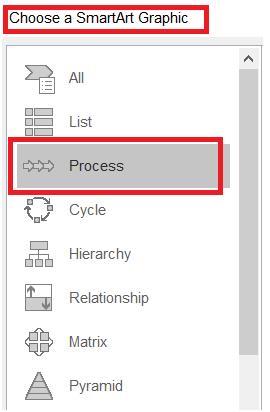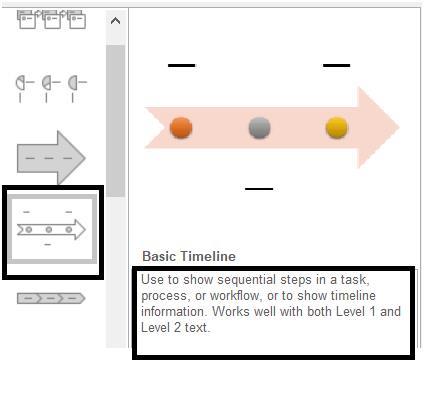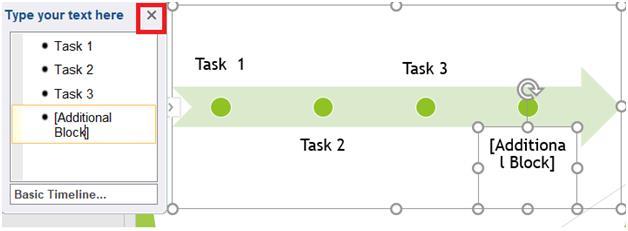Jednou z různých funkcí, které Microsoft PowerPoint nabízí, je pomoci lidem prezentovat některé informace prostřednictvím grafiky, grafů, klipartů a efektů prezentace. Jednou z takových funkcí je vytvoření časové osy . Časová osa umožňuje přednášejícím používat nástroje a vytvářet prezentaci se standardní časovou osou, která ukazuje postup vývoje projektu.
Časová osa umožňuje prezentovat upravitelné snímky zobrazující, jak pracovní tým postupuje v daném projektu nebo úkolu za dané období. Pomocí nástrojů časové osy se tyto snímky stávají estetickými a komplexními pro všechny lidi v týmu.
Přečtěte si více: Jak vložit videa z YouTube do PowerPointu
Zde je návod, jak vytvořit časovou osu v aplikaci Microsoft PowerPoint:
Vytvoření časové osy na prezentacích MS PowerPoint
Krok 1: Otevřete snímek aplikace PowerPoint.
Krok 2: Přejděte do nabídky Vložit na hlavním panelu.
Krok 3: Na kartě Vložit přejděte a najděte možnost pro SmartArt . Bude to mezi možnostmi pro 3D modely a graf .
Krok 4: Seznam grafických prvků SmartArt se zobrazí v tabulce s názvem – Vyberte obrázek SmartArt .
Krok 5: Ze seznamu v tabulce Grafika SmartArt vyberte – Zpracovat .
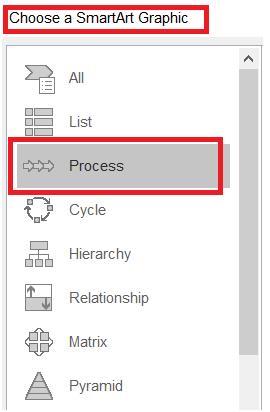
Krok 6: Zobrazí se nové okno s některými grafickými prvky SmartArt založenými na procesu. Proces je definován několika po sobě jdoucími kroky, přičemž průběh je zobrazen přes směrové šipky. Veškerá grafika SmartArt tedy bude ve formě různých strukturálních šipek.
Krok 7: Zde budeme vybrat Základní Timeline volbu .
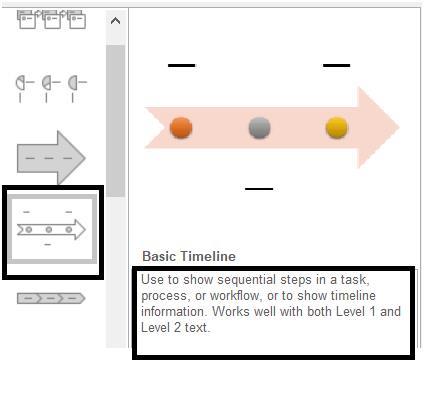
Krok 8: Zobrazí se malý vyskakovací displej s informacemi o vybrané možnosti grafiky SmartArt.
Krok 9: Začněte kliknutím na OK .
Krok 10: Nyní je na snímku vidět vybraný obrázek SmartArt. Můžete si také všimnout malého okna, kde může uživatel psát text.
Krok 11: Můžete zadat text pro tři odrážky na šipce časové osy. Každá odrážka bude představovat úkol v koordinovaném pořadí.
Krok 12: V případě, že má sekvence více než tři úkoly, můžete zvýšit počet odrážek. Po dokončení textu pro třetí odrážku stačí stisknout Enter . Opakujte tento krok znovu a znovu, abyste získali více nábojů.
Krok 13: Velikost textu se upraví automaticky. Až budete s textem hotovi, klikněte na tlačítko Křížek (X) v pravé horní části okna, které jste používali k psaní textu.
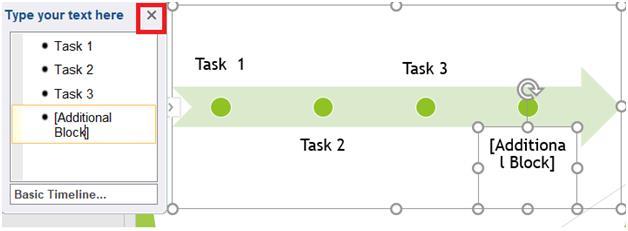
Krok 14: Přetažením textového bloku můžete upravit sekvenci, kdykoli budete chtít (volitelný krok).
Váš obrázek SmartArt je nyní kompletní a je vytvořena správná časová osa. Můžete dále přidat nový obrázek SmartArt a prodloužit časovou osu, jakmile pokročíte vpřed.
Změňte barvy grafiky časové osy na Microsoft Presentation
Krok 1: Vyberte grafiku časové osy.
Krok 2: Na hlavním panelu klikněte na Návrh .
Krok 3: Na kartě klikněte na nabídku Změnit barvy .
Krok 4: Zobrazí se rozevírací nabídka, ze které si můžete vybrat spoustu barevných schémat pro grafiku časové osy.
Krok 5: Každé barevné schéma bude mít různé skupiny akcentů; můžete si vybrat barvu z těchto schémat.
Upravit grafický text časové osy
Vše, co musíte udělat, je kliknout na ikonu šipky doleva v levém rohu grafiky časové osy. Tím se znovu otevře pole Textový editor časové osy, kde můžete zadat nový text nebo upravit dříve napsaný text a aktualizovat tak celou grafiku.
Tímto způsobem budete moci vytvořit dokonalý graf časové osy pro prezentaci zprávy o postupu nad přiděleným úkolem nebo pro konkrétní pracovní projekt.
Mohlo by se vám také líbit
Top 4 PPT To Video Converter Software pro Windows a Mac
Nejlepší alternativy k MS PowerPoint
Jak přidat videa do aplikace PowerPoint verze 2007, 2010, 2013, 2016